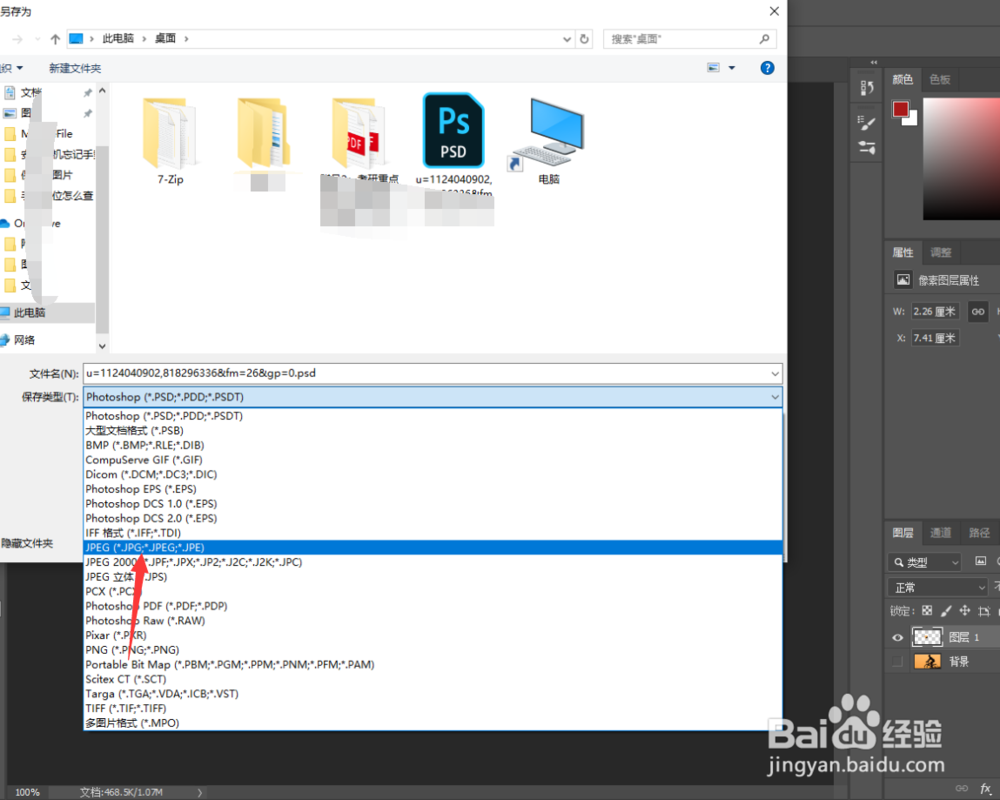ps怎么裁剪图片一部分
1、1, 首先,我们应该打开电脑找到Photoshop这个软件,然后双击点开它。
2、2, 然后,点开我们可以在工具栏界面看到“文件”二字,把鼠标放上去,会出现下拉菜单,接着会看到“打开”俩个字,用鼠标左键单击。
3、3, 接着你会看到一个文件夹,你在里面把你需要截图的图片用鼠标左键单击,然后再点打开就可以了。
4、4, 接着就会出现如图所示的画面,在最右侧你会看到一个小图标,然后用鼠标左键单击。
5、5, 接着用鼠标左键点住然后画出你想截取的图案,注意必须画成封闭图形。
6、6, 然后点击召堡厥熠键盘ctrl+c接着再点击键盘ctrl+v,然后会出现如图所示的情况。然后点击小箭头所指地方。
7、7, 这样就截图成功了。然后在工具栏里找到“储存为”三个字,然后左键单击。
8、8, 出现如图所示,找到jpg格式然后左键单击保存即可。
声明:本网站引用、摘录或转载内容仅供网站访问者交流或参考,不代表本站立场,如存在版权或非法内容,请联系站长删除,联系邮箱:site.kefu@qq.com。
阅读量:54
阅读量:44
阅读量:57
阅读量:65
阅读量:25